Andro-POP – Mengambil gambar layar atau yang biasa di kenal dengan “screenshot” biasanya sering kita lakukan saat ingin menunjukkan sesuatu yang pernah kalian lihat di layar hp. Seperti misalnya status Facebook orang, gambar IG yang tidak bisa di download dan hal-hal penting yang ingin kita catat. Apalagi memang pengguna Oppo di Indonesia cukup banyak, dengan hadirnya Oppo F1s semakin menambah nama dari perusahaan ponsel pintar tersebut.
Bagaimana cara screenshot di hp oppo F1? Nah pada pertemuan kali ini kami akan membagikan cara mengambil gambar layar di hp oppo f1 dan yang masih sejenis. Disini kami akan menggunakan dua cara, yakni screenshot panjang dan screenshot biasa. Untuk selengkapnya, silahkan simak dibawah ini.

Cara Screenshot Panjang dan Biasa di Oppo Oppo F1, F1s, F1 Plus
Tentu tutorial ini bisa kamu lakukan tanpa root dan tanpa aplikasi, sebab dari Oppo sendiri sudah menyisipkan fitur ini. Akan tetapi tidak banyak yang tau untuk cara menggunakannya.
1. Cara Screenshot Biasa di Oppo
Pertama, pastikan anda sudah mengaktifkan hp anda lalu cari gambar layar yang ingin di screenshot
Lalu tekan tombol “Power + Volume Bawah” secara bersamaan hingga berbunyi cekrek!
Jika sudah berbunyi seperti itu, itu tandanya sudah berhasil mengambil gambar layar anda
Anda bisa menemukan hasil screenshot tadi di Gallery hp anda
2. Cara Screenshot Panjang di Oppo
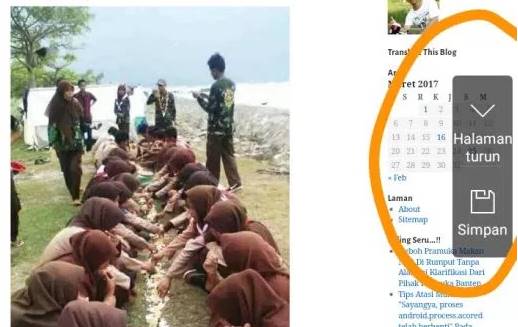
Cara ini masih sama dengan cara nomor 1, hanya saja pada saat kalian tekan tombol “Power + Volume Bawah” maka kalian akan melihat 2 pilihan di samping layar kanan tersebut yakni Halaman turun dan Simpan. Nah, untuk mengambil screenshot panjang silahkan anda pilih yang Halaman Turun lalu pilih Selesai. Maka hasilnya akan otomatis tersimpan ke gallery anda.
Baca juga : 10 Aplikasi OPPO Android Terbaik Wajib Install, No 7 Penting!
Cara ini cukup simpel dan tidak ribet untuk dilakukan di bandingkan dengan anda menggunakan aplikasi screenshot atau yang sejenis. Sekarang anda sudah bisa melakukan screenshot di hp Oppo anda kapanpun anda mau. Selamat mencoba 😀
